Blackmagic Design / BlackmagicDesign DaVinci Resolve Speed Editor DV/RES/BBPNLMLEKA(DaVinci Resolve Studio同梱)
レビューを書く 商品コード:1321110- 52,709円 (税込価格 57,980円) 579円相当のポイント還元
- 通常配送料無料
※沖縄・離島除く 梱包へのこだわり
-
納期目安:納期はお問い合わせ下さい
(1ヶ月以上お時間をいただく場合がある商品になりますので予めご了承下さい)

 商品詳細を表示(保証事項あり)
商品詳細を表示(保証事項あり)
※セット内容で無いバナーも御座います。
商品の概要
| Blackmagic Design / DV/RES/BBPNLMLEKAの超激安通販 |
■Blackmagic Design / DV/RES/BBPNLMLEKAの特長! 編集を物理的にコントロール |
■Blackmagic Design / DV/RES/BBPNLMLEKAのココが凄い! DaVinci Resolve Speed Editorは、編集に必要な特定のキーのみのデザインに、メタル削り出しのサーチダイヤルを搭載しています。Bluetoothおよび内部バッテリーを使用したワイヤレス接続や、USB-Cによる接続が可能なので、フルサイズのキーボードと比べて携帯性に優れています! |
|
Blackmagic Design / DV/RES/BBPNLMLEKAのメーカー説明 |
| サーチダイヤルコントロール DaVinci Resolveキーボードを使用すると、編集を物理的にコントロールできます。マウスと比べてより密接な感覚で作業できるので、素晴らしい編集体験が味わえます。サーチダイヤルはメタル削り出しデザインで、重厚感があり、すばやく回転させることでタイムライン上の高速移動を可能にします。サーチダイヤルの機能はそれだけでなく、ライブトリムにも使用できます!トリムボタンのひとつを押すだけで、サーチダイヤルは大型の調整ノブに切り替わり、正確なリアルタイムトリムが可能になります!サーチダイヤルによるトリムを一度経験すると、マウスでは物足りなくなるかもしれません! トランスポートコントロール ハードウェアコントロールパネルは、スピーディな再生コントロールに最適です。親指の位置に配置されたスペースバー形式のボタンを押すだけで、再生・停止を簡単にコントロールできます!シャトルボタン、ジョグボタン、スクロールボタンでサーチダイヤルの機能を切り替え、高速かつ正確に編集が行えます。 ソーステープでクリップをスクロール 従来の編集ソフトウェアでは、メディアを管理する上で何千ものクリップを使用するので、クリップを絶えずクリック&ドラッグする必要があります。しかし、テレビCMやニュース、宣伝広告、トレーニングビデオなどの制作において、この手法は遅すぎます。一方、古くから使用されるテープベースのリニア編集には、ビデオテープ上のすべてのメディアが再生され、早送りと巻き戻しですべてのショットを確認できるという利点がありました!カットページはこの利点を生かした最新の機能、ソーステープを搭載しています。ソースボタンを押すだけで、サーチダイヤルですべてのメディアをスクロールして確認できます。現在のクリップはビン内でハイライトされます!編集後もビューアはソーステープのままなので、すぐに次のショットに移動できます。 イン点&アウト点をすばやく設定 イン点&アウト点の入力は、編集で最も使用される機能です。DaVinci Resolve Speed Editorは、大型のイン点ボタンおよびアウト点ボタンを、手で簡単に見つけられる位置に搭載しています。この配置は両手での操作に最適で、右手でトランスポートコントロール、左手でイン点&アウト点ボタンをコントロールして編集を実行できます。サーチダイヤルでスクロールし、目的の位置にイン点&アウト点を設定できます!イン点&アウト点を設定したら、編集機能ボタンに指を伸ばして編集を実行できます。また、イン点&アウト点はソーステープにフォーカスを合わせる目的でも使用できます。ソーステープからビン全体に戻したい場合はエスケープキーを押すだけです。 インテリジェントなキーボード編集モード キーボードによる編集とマウスによる編集は異なるため、カットページの編集機能はキーボードのスピードが生きるようアップグレードされています。これらの編集機能はインテリジェントで、タイムラインにスマートインジケーターを表示してクリップが挿入される位置を示します。これにより、多くの場合において、編集を行う前にタイムラインにイン点やアウト点を設定する必要がありません!これらのキーは、イン点&アウト点キーの上にあるので、手だけで簡単に見つけられます。また、カットページは編集を実行してもタイムラインに切り替わらないので、引き続きソーステープを視覚的に確認して、クリップの配置を続行できます。タイムラインにクリップを追加し続けられるので、非常にスピーディに作業できます! スマート挿入 「スマート挿入」は従来の挿入編集機能と似ていますが、タイムラインに切り替えてイン点を配置する必要性を排除した、よりスマートな機能です。スマート挿入を選択するだけで、タイムライン上で最も近い編集点が検出され、その位置にクリップが挿入されます! 末尾に追加 「末尾に追加」は編集をすばやく構築したい場合に最適です。クリップにイン点&アウト点を設定し、末尾に追加を実行するだけで、クリップがタイムラインの末尾に追加されます。時間軸に沿って撮影されたコンテンツから複数のショットを追加していく際などは、末尾に追加が最適です。 リップル上書き 「リップル上書き」は人気の高い編集機能で、ショットを極めてスピーディに置き換えられます。この機能では、タイムラインのクリップを選択したクリップに置き換えられます。その際、両クリップの長さが異なる場合はスペースが調整され、新しいクリップの長さに応じてタイムラインがリップルされます。 クローズアップ 「クローズアップ」は1つのショットから2つのカメラアングルを作成したい場合に最適です。被写体をワイドショットまたはミドルショットで撮影し、クローズアップを実行すると、そのショットに少しズームインしたバージョンが作成され、タイムラインの上に配置されます。 最上位トラックに配置 「最上位トラックに配置」は従来の編集機能に似ており、タイムラインの既存のバックグラウンドレイヤーの上にクリップを配置します。タイムラインのバックグラウンドレイヤーの上にレイヤーが無い場合は、新しいタイムライントラックが追加され、クリップが配置されます。 ソース上書き 撮影に複数のカメラと同期タイムコードが使用されている場合は、ショットを閲覧して「ソース上書き」を実行し、タイムラインにカットアウェイを追加できます。ソース上書きは、クリップのタイムコードとタイムラインのタイムコードを一致させ、同期させて上のレイヤーに配置します。マルチカムに代わるシンプルな方法です! サーチダイヤルでライブトリム パネルに搭載された高品質の大型サーチダイヤルでは、ショットを極めて正確にトリムできます。サーチダイヤルは物理的に大きいコントロールなので、ショットをトリムする感覚が完全に変わります。また、作業速度も大幅に向上します!トリムボタンを押しながらサーチダイヤルを回すことで、サーチダイヤルをトリムコントロールとして使用できます。つまり、左手で様々なトリムモードを選択し、右手でトリムを調整できます。これは極めてスピーディで、トリムの対象となるクリップはタイムラインのスマートインジケーターで確認できます。タイムライン上を移動して、ライブトリムを実行できます。全く新しい作業スタイルです! イン点をトリム 「イン点をトリム」はクリップのイン点を調整します。対象となるのは、タイムラインのスマートインジケーターでハイライトされた編集点の右側にあるイン点です。クリップのイン点を調整すると、イン点の位置が変わります。これらの調整では、タイムラインの長さがリップルされます。 アウト点をトリム 「アウト点をトリム」はクリップのアウト点を調整します。対象となるのは、タイムラインのスマートインジケーターでハイライトされた編集点の左側にあるアウト点です。クリップのアウト点を調整すると、アウト点の位置が変わります。これらの調整では、タイムラインの長さがリップルされます。 ロール 「ロール」はマウスで編集点をクリックして調整するのと同じ機能ですが、サーチダイヤルを使用することでフレーム単位の操作が可能です。ロールは編集点を前後に移動する機能です。このボタンを2回押すとスライド機能に切り替わります。ロールはタイムラインの長さには影響を与えません。 先行クリップをスリップ 「先行クリップをスリップ」は、編集点の左側のクリップを対象として、タイムラインの現在のイン点&アウト点の範囲内でショットを前後にスライドします。同じ範囲内でクリップを動かすだけなので、タイムライン全体の長さには影響を与えません。 後続クリップをスリップ 「後続クリップをスリップ」は、編集点の右側のクリップを対象として、タイムラインの現在のイン点&アウト点の範囲内でショットを前後にスライドします。同じ範囲内でクリップを動かすだけなので、タイムライン全体の長さには影響を与えません。 トランジションの長さ 「トランジションの長さ」は最も使用されるトリムコントロールのひとつで、編集点に適用されたエフェクトの長さを調整します。この機能を選択してサーチダイヤルを調整すると、トランジションの長さをライブ調整できます。このボタンを2回押すと、デフォルトのトランジションの長さを設定できます。 エフェクトをすばやく追加・除去! 編集ソフトウェアでトランジションを追加する際は、エフェクトをクリックしてタイムラインにドラッグする必要があるため、スピード感に欠ける場合があります。しかし、DaVinci Resolve Speed Editorを使用すれば、トランジションのオン/オフをボタンひと押しで切り替えられます!これは極めてスピーディで、タイムラインをスクロールしながらエフェクトを追加・除去できます!対象となる編集点はタイムラインのスマートインジケーターで確認できます。また、タイムラインを動かすことで、対象となる編集点も変更できます。カットキーを使用すると、タイムラインの編集点に適用されたあらゆるエフェクトを除去できます。ディゾルブキーを押すと、デフォルトの長さのディゾルブが編集点に追加されます。スムースカットボタンでスムースカットを追加すれば、ジャンプカットを除去できます! 機能キー DaVinci Resolve Speed Editorは、大型のQWERTYキーボードを排除した小型かつ携帯性の高いデザインで、機能ボタンエリアに搭載されたコントロールも編集に必要なものだけです。一方で、DaVinci Resolve Speed Editorに搭載された強化機能キーのいくつかは、フルサイズの編集用キーボードにもないものです!代替機能があるキーもあり、長押しまたは2回押しすることで、2つ目の機能を使用できます。つまり、多くの編集機能を維持したまま、より少ないキーで高い携帯性を実現しています。キーはグループ別に配置されており、必要なキーを手だけで探すことができるので、通常のキーボードと比べてよりスピーディな操作が可能です。 エスケープキー&取り消し エスケープキーは、実行した機能を元に戻す目的で最も一般的に使用されるキーであるため、見つけやすいよう左上に配置されています。その良い例が同期ビンで、カメラを選択した後、エスケープキーを押してマルチビューに戻せます。また、2回押しすれば取り消しキーとして機能します! 同期ビン 同期ビンは新しいスタイルのマルチカムで、タイムラインの現在のショットと同期しているショットを探し出します。これにより、使い慣れたマルチビューインターフェースを使用してカットアウェイを見つけられます。その後、カメラキーを使用して他のショットを選択し、ソース上書きでタイムラインに編集できます! オーディオレベル&マーカー オーディオレベルキーを押しながらサーチダイヤルを調整することで、クリップの音量をすばやく設定できます。編集中にオーディオレベルを設定できるスピーディな機能です。このキーを2回押しするとマーカーを追加でき、2回押して長押しするとマーカーカラーを設定できます! フルスクリーンビューア フルスクリーンボタンは赤でハイライトされるので、すばやく見つけてフルスクリーンビューに切り替えられます。この機能は、編集をクライアントに見せる際などに最適です。フルスクリーンボタンを2回押しすると、フルスクリーンビューに切り替わるだけでなく、最後に実行した編集の直前から再生されます! トランジションを追加 トランジションボタンはカットボタンやスムースカットボタンに似ていますが、DaVinci Resolveで使用できる全トランジションのパレットから、選択したカスタムトランジションを追加できます。トランジションボタンを長押しするとパレットが表示され、任意のトランジションを選択できます。 分割&移動 分割ボタンを押すと、タイムラインのクリップを現在の再生ヘッドの位置で簡単にカットできます。既存の分割点で分割ボタンを押すと、その分割を除去できます。このボタンを押しながらサーチダイヤルを使用すれば、タイムラインのクリップを前後に移動できます。 スナップ&ビューアサイズ スナップボタンを押すと、タイムラインのスナップ機能が有効になります。DaVinci Resolve Speed Editorのスナップ機能は磁石的でなく、より繊細です。ジョグを編集点で一時的に停止するので、より使いやすいのが特徴です!スナップボタンを押しながらサーチダイヤルを使用すると、ビューアサイズを変更できます。 リップル削除 「リップル削除」は、再生ヘッドの位置にあるクリップを削除し、その結果として生じるスペースを、タイムラインをリップルして埋めます。これにより、タイムラインに隙間が生じません。分割機能と併用することで、ショットの不要な一部を削除できます。リップル削除を実行すると、タイムライン全体の長さが短くなります。 同期ビンのマルチカム選択 カメラ番号選択ボタンでは、カットページの同期ビンを使用する際にカメラを選択できます。サーチダイヤルを回しながらカメラ番号を押すことで、順方向にジョグしながら、選択したカメラをリアルタイムでタイムラインに適用できます。ライブオーバーライドと呼ばれるこの機能は、DaVinci Resolve Speed Editorではカメラボタンを長押しするか、ライブオーバーライドボタンを使用して有効にできます。この機能を有効にし、ライブオーバーライドボタンが点灯したら、プロダクションスイッチャーのようにカメラを選択できます。マルチビューが表示され、カメラからカメラへと自由に切り替えられます。切り替えをビデオのみまたはオーディオのみに限定するボタンもあり、柔軟な編集が可能です! Bluetooth&USBコントロール DaVinci Resolve Speed Editorは、Bluetoothを搭載しており、ワイヤレスで接続できます。また、通常のコンピューターキーボードと併用でき、ラップトップでの使用に最適です。DaVinci Resolve Speed EditorはUSB接続にも対応しており、この接続を介して内部バッテリーに給電できます。Bluetoothと内蔵バッテリーが極めて高い可搬性をもたらします! |
|
Blackmagic Design / DV/RES/BBPNLMLEKAの仕様 |
仕様 製品概要 DaVinci Resolve Speed Editorは、短い納期に間に合わせるために、すばやい作業が求められるプロのエディター用に設計されています。専用ボタンと高品質のジョグ/シャトルノブを使用すれば、マウスをはるかに凌ぐ速さで作業が可能。DaVinci Resolve Speed Editorは、コンピューターのUSB-Cコネクターに接続するか、Bluetooth BLEを使用するだけで、すぐに使用できます! マニュアルをダウンロード ソフトウェアをダウンロード 接続 USBタイプC DaVinci Resolve Speed Editor アップデートおよびコンフィギュレーション ソフトウェアコンフィギュレーション/アップデート用USBタイプC x1 電源条件 使用電力 最大4W(USBタイプC経由) オペレーティングシステム Mac 10.15 Catalina またはそれ以降のバージョン Windows 10(64-bit) サイズ DaVinci Resolve Speed Editor 作動環境 作動温度 0°~40°C(32°~104°F) 保管温度 -20°~60°C(-4°~140°F) 相対湿度 0%~90%(結露なし) 同梱物 DaVinci Resolve Speed Editor 保証 1年限定メーカー保証 |
基本情報
 2023/09/07再掲載
2023/09/07再掲載- レーベル:PANGOLIN
- メーカー:Blackmagic Design
- 型番:DV/RES/BBPNLMLEKA
- 商品コード:1321110
- 全体の順位:----位 カテゴリ内順位:----位
- CDJとDJ機材 > 映像機器・照明・放送用機器 > 照明・演出機器 > ステージ・舞台効果
- この商品は以下の分類でも表示されています。
- ステージ・舞台効果



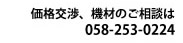









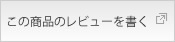
 ベストセラー1位
ベストセラー1位
 ベストセラー2位
ベストセラー2位
 ベストセラー3位
ベストセラー3位





![Zadro(ザドロ) / FG50 《拡大鏡》 [鏡面 16cm x 16cm]【5倍率/10倍率】 卓上型テーブルミラー 【アメリカブランド】](/cgibin/img/ZadroFG501022795_1.jpg)








